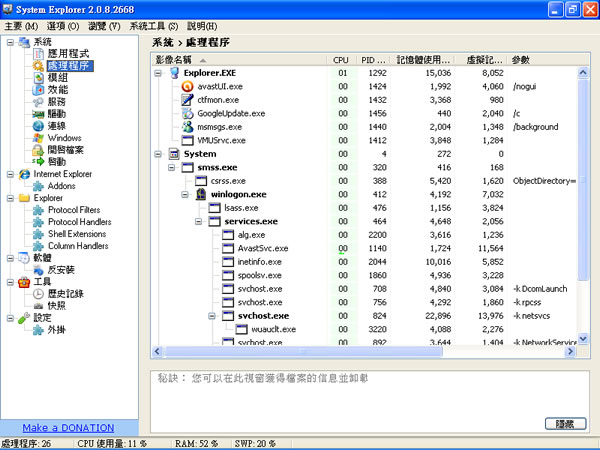
電腦用到一半某個程式突然卡住了,這個時候你會呼叫誰呢?想必是「工作管理員」吧!因為使用者可以從中去瞭解每個程式的資源佔用情形,並且還可以去終止特定的程序。但是你是否曾覺得系統內建的「工作管理員」功能太過於陽春,實在有愧於管理員這個頭銜呢?那麼趕緊來試試 SystemExplorer ,讓它來取代你電腦的管理員一職。
SystemExplorer 是一款免費的系統工具軟體,使用者可以透過它來進行一般的程序控制工作,透過它來終止程序或是改變特定程序的優先權。此外,它還提供了更多身為管理員所應該具備的功能,使用者可以透過它來控制電腦中所設定的開機程式、 Internet Explorer 的外掛、系統的服務、移除已經安裝的軟體、察看被開啟的程式、監控網路的使用情況…等,這麼多的功能都可以在這小巧的 SystemExplorer 中被操作。 而除了上述的功能外, SystemExplorer 還提供了察看程序詳細資料的功能,如果使用者對某一個正在執行的程序有疑問(懷疑可能是木馬或是後門程式),或是想要知道該程序的詳細資訊,那麼就可以直接透過 SystemExplorer 來進行查找,經過連結詳盡的程序資料庫,馬上就可以把該程序的作用為使用者進行詳盡的解釋喔!
🔔 不錯過任何精彩! 立即訂閱我們的 LINE 官方帳號
每次發佈新文章時,您將會第一時間收到本站文章連結通知,輕鬆掌握最新資訊!
如何使用System Explorer?
1.到官網下載免安裝版回來後,解壓縮你下載回來的檔案,執行SystemExplorer.exe檔案
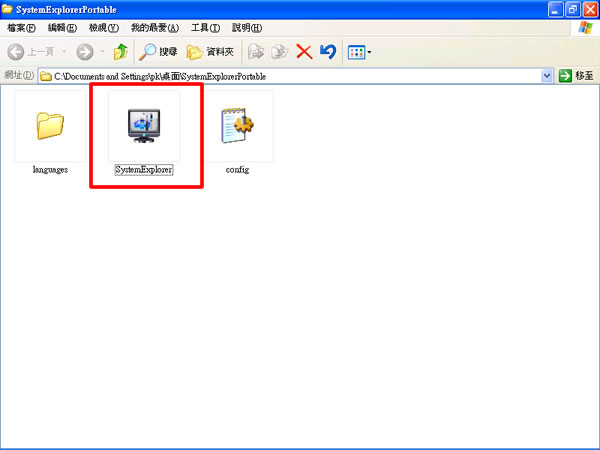
2.執行後預設的語言介面是英文,選擇[Options]>[Language]>選擇繁體中文,系統會要求重新執行該程式
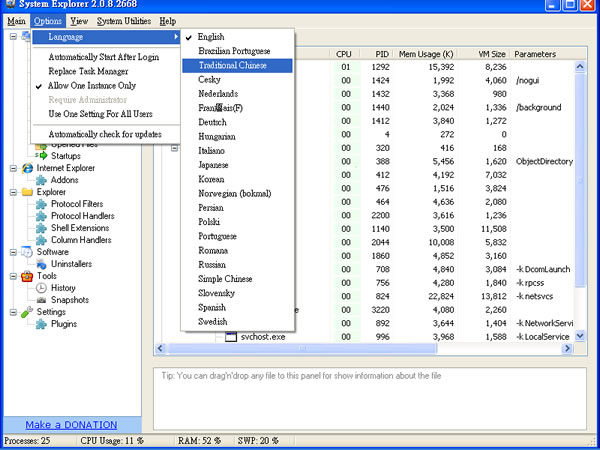
3.重新執行SystemExplorer後,就會按照你選擇的語言呈現
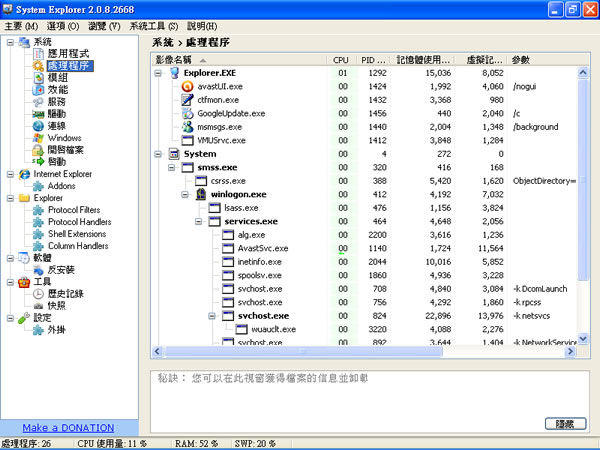
4.取代Windows系統內建工作管理員,[選項]>[取代工作管理員]打勾,這樣以後當你使用〔Ctrl〕+〔Alt〕+〔Delete〕呼叫時,就會打開System Explorer,也就是說讓System Explorer取代內建的工作管理員。如果認為取代這麼重要的系統程序可能比較有風險的話(例如System Explorer自己當機怎麼辦?),也可以不要取代。
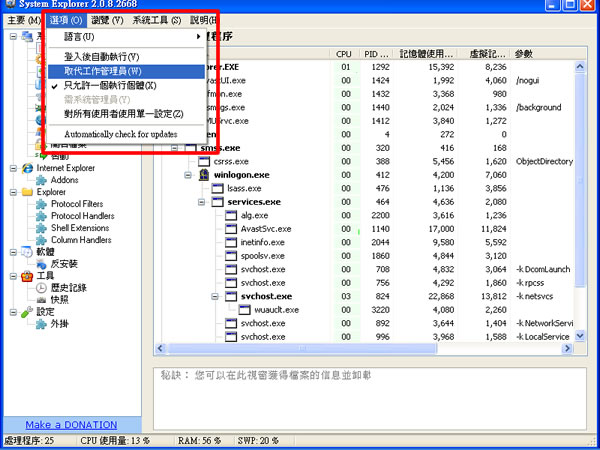
5.強制關閉當機或耗費資源的程序打開System Explorer,切換到[處裡程序]頁面,在這裡你可以看到所有正在執行中的程式,你可以透過「記憶體用量」或「CPU」的排序來快速找出在大量消耗你系統資源的程式,或者手動找出已經當掉的程式,然後在該項目上按滑鼠右鍵,選擇[結束處理程序]來強制關閉它。
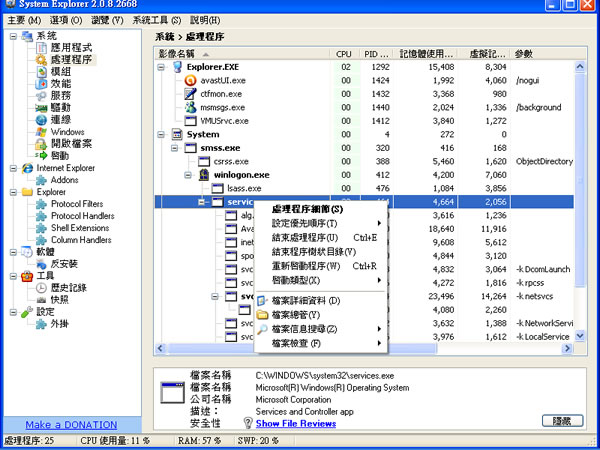
6.線上掃描、查詢不知名程式的安全性,有時候有些惡意程式自動在你電腦啟動而被你發現時,也可以用上面的方法來試試看將其關閉。不過更多時候你可能會在檢查處理程序時,看到一些不知名的檔案、可疑的檔案,這時候你可以在程序上按滑鼠右鍵選擇[檔案信息搜尋]或[檔案檢查],前者可以幫你上Google查查看這個程序的評價,後者則可以幫你連線「VirusTotal」等線上整合掃毒引擎來進行掃描。
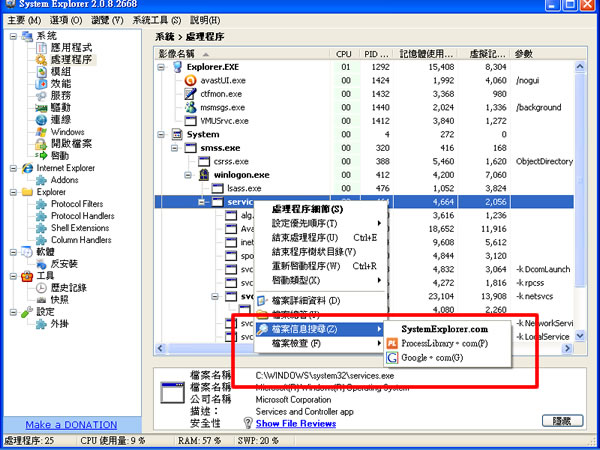
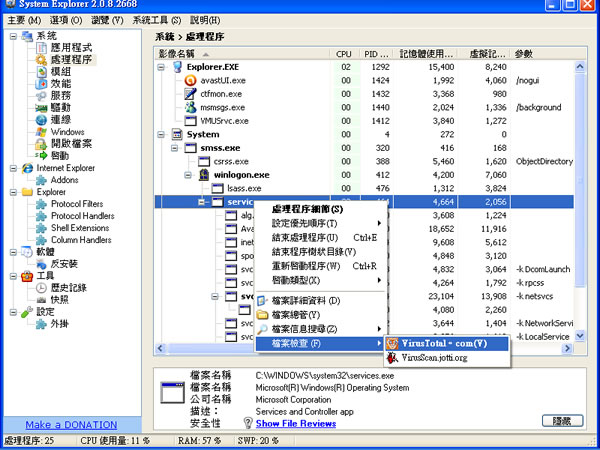
- SystemExplorer
- 版本:7.1
- 語言:英文
- 性質:免費
- 適用:Windows
- 官方網站:http://systemexplorer.net/
- 下載:按我下載